Jak odzyskać dostęp do dysku twardego, naprawić błąd uniemożliwiający otwarcie dysku twardego

W tym artykule pokażemy Ci, jak odzyskać dostęp do dysku twardego w przypadku awarii. Sprawdźmy!
Napraw problem ze sterownikiem karty Realtek PCIe GBE Family Controller: Powyższy problem jest spowodowany głównie uszkodzonymi lub nieaktualnymi sterownikami, które są w konflikcie z systemem Windows. Ponieważ komunikat o błędzie wyraźnie wskazuje, że występują problemy ze sterownikami, musimy więc określić, które sterowniki powodują ten konflikt, i rozwiązać je.
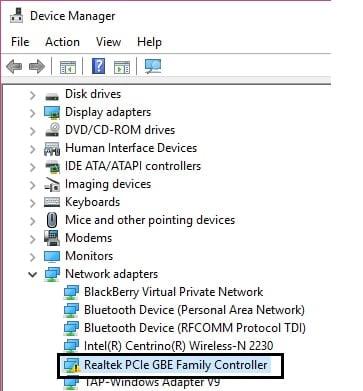
W Menedżerze urządzeń zobaczysz żółty wykrzyknik obok kontrolera rodziny Realtek PCIe GBE, co oznacza, że system Windows nie mógł załadować tego sterownika. Ten błąd prawdopodobnie zatrzyma połączenie internetowe na twoim komputerze, co ostatecznie spowoduje większy problem.
Teraz rozmawialiśmy o części oprogramowania, ale ten błąd może być również spowodowany problemami sprzętowymi. Kontroler rodziny Realtek PCIe GBE to sterownik sieci LAN, co oznacza, że jeśli napotkasz ten błąd, Twoja karta LAN może być martwa. W każdym razie zobaczmy, jak rozwiązać ten problem bez marnowania czasu.
Zawartość
Zaleca się utworzenie punktu przywracania systemu przed wprowadzeniem jakichkolwiek zmian w systemie.
1. Ponieważ nie będziesz mógł korzystać z Internetu, zaleca się użycie innego komputera w celu otwarcia przeglądarki internetowej.
2. Następnie przejdź do tego linku w przeglądarce internetowej:
3. Znajdź swój system operacyjny i kliknij łącze Pobierz obok niego.
4. Teraz przejdź do komputera, który wyświetla błąd i uruchom plik instalacyjny.
5. Postępuj zgodnie z instrukcjami wyświetlanymi na ekranie, aby zainstalować plik i ponownie uruchom komputer, aby zapisać zmiany.
Powyższa metoda może być w stanie naprawić problem ze sterownikiem karty Realtek PCIe GBE Family Controller, ale jeśli nadal występuje ten problem, przejdź do następnej metody.
Aby naprawić problemy ze sterownikiem karty Realtek PCIe GBE Family Controller, konieczne może być przywrócenie komputera do wcześniejszego czasu pracy za pomocą funkcji przywracania systemu.
1. Naciśnij klawisz Windows + R, a następnie wpisz „ devmgmt.msc ” (bez cudzysłowów) i naciśnij Enter, aby otworzyć Menedżera urządzeń.

2. Rozwiń kartę sieciową i kliknij prawym przyciskiem myszy kontroler rodziny Realtek PCIe GBE.
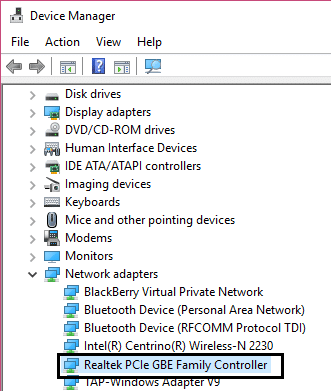
3. Następnie wybierz Odinstaluj, a jeśli poprosisz o potwierdzenie, wybierz Tak.
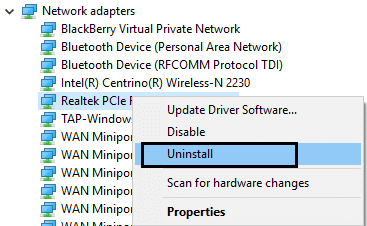
4. Teraz odłącz kabel Ethernet i podłącz go ponownie, aby system Windows automatycznie zainstalował sterowniki. Zaleca się również ponowne uruchomienie, aby zapisać te zmiany.
5. Jeśli nie możesz go odinstalować, wyłącz go i ponownie włącz.
6. Jeśli nie możesz wykonać żadnej z powyższych czynności, kliknij prawym przyciskiem myszy i wybierz właściwości.
7.Teraz sprawdź, czy możesz wycofać sterowniki.

8. Uruchom ponownie komputer, aby zapisać zmiany i sprawdź, czy możesz naprawić problem ze sterownikiem karty Realtek PCIe GBE Family Controller.
1. Naciśnij klawisz Windows + R, a następnie wpisz „devmgmt.msc” (bez cudzysłowów) i naciśnij Enter, aby otworzyć Menedżera urządzeń.

2. Rozwiń kartę sieciową i kliknij prawym przyciskiem myszy kontroler rodziny Realtek PCIe GBE, a następnie wybierz opcję Aktualizuj oprogramowanie sterownika.
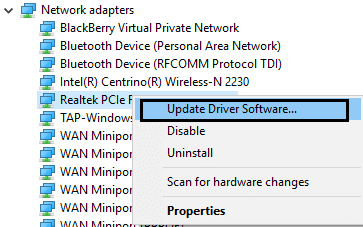
3. Teraz wybierz „ Wyszukaj automatycznie zaktualizowane oprogramowanie sterownika ” i poczekaj, aż proces się zakończy.

4. Jeśli nie udało się zaktualizować karty graficznej, ponownie wybierz opcję Aktualizuj oprogramowanie sterownika.
5.Tym razem wybierz „ Przeglądaj mój komputer w poszukiwaniu oprogramowania sterownika. ”

6. Następnie wybierz „ Pozwól mi wybrać z listy sterowników urządzeń na moim komputerze. ”

7.Wybierz odpowiedni sterownik z listy i kliknij Dalej.
8. Poczekaj, aż proces się zakończy, a następnie uruchom ponownie komputer.
9. Alternatywnie przejdź do witryny producenta i pobierz najnowsze sterowniki.
Jeśli nadal nie możesz naprawić błędu, to niestety oznacza to, że twoja karta sieciowa jest martwa. Jedynym możliwym rozwiązaniem w przypadku awarii sprzętu jest jego wymiana na nowy. Ale nie martw się, koszt kart sieciowych PCIe jest dość niski, ale znowu będziesz potrzebować pomocy eksperta/technika, który może wymienić kartę sieciową. Jeśli nie wolisz tego, zawsze możesz kupić adapter USB Wifi i ponownie połączyć się z Internetem przez bezprzewodową sieć.
To wszystko, udało Ci się naprawić problem ze sterownikiem karty Realtek PCIe GBE Family Controller, ale jeśli nadal masz jakiekolwiek pytania dotyczące tego postu, możesz je zadać w sekcji komentarza.
W tym artykule pokażemy Ci, jak odzyskać dostęp do dysku twardego w przypadku awarii. Sprawdźmy!
Na pierwszy rzut oka AirPodsy wyglądają jak każde inne prawdziwie bezprzewodowe słuchawki douszne. Ale wszystko się zmieniło, gdy odkryto kilka mało znanych funkcji.
Firma Apple wprowadziła system iOS 26 — dużą aktualizację z zupełnie nową obudową ze szkła matowego, inteligentniejszym interfejsem i udoskonaleniami znanych aplikacji.
Studenci potrzebują konkretnego typu laptopa do nauki. Powinien być nie tylko wystarczająco wydajny, aby dobrze sprawdzać się na wybranym kierunku, ale także kompaktowy i lekki, aby można go było nosić przy sobie przez cały dzień.
Dodanie drukarki do systemu Windows 10 jest proste, choć proces ten w przypadku urządzeń przewodowych będzie się różnić od procesu w przypadku urządzeń bezprzewodowych.
Jak wiadomo, pamięć RAM to bardzo ważny element sprzętowy komputera, który przetwarza dane i jest czynnikiem decydującym o szybkości laptopa lub komputera stacjonarnego. W poniższym artykule WebTech360 przedstawi Ci kilka sposobów sprawdzania błędów pamięci RAM za pomocą oprogramowania w systemie Windows.
Telewizory Smart TV naprawdę podbiły świat. Dzięki tak wielu świetnym funkcjom i możliwościom połączenia z Internetem technologia zmieniła sposób, w jaki oglądamy telewizję.
Lodówki to powszechnie stosowane urządzenia gospodarstwa domowego. Lodówki zazwyczaj mają dwie komory: komora chłodna jest pojemna i posiada światło, które włącza się automatycznie po każdym otwarciu lodówki, natomiast komora zamrażarki jest wąska i nie posiada światła.
Na działanie sieci Wi-Fi wpływa wiele czynników poza routerami, przepustowością i zakłóceniami. Istnieje jednak kilka sprytnych sposobów na usprawnienie działania sieci.
Jeśli chcesz powrócić do stabilnej wersji iOS 16 na swoim telefonie, poniżej znajdziesz podstawowy przewodnik, jak odinstalować iOS 17 i obniżyć wersję iOS 17 do 16.
Jogurt jest wspaniałym produktem spożywczym. Czy warto jeść jogurt codziennie? Jak zmieni się Twoje ciało, gdy będziesz jeść jogurt codziennie? Przekonajmy się razem!
W tym artykule omówiono najbardziej odżywcze rodzaje ryżu i dowiesz się, jak zmaksymalizować korzyści zdrowotne, jakie daje wybrany przez Ciebie rodzaj ryżu.
Ustalenie harmonogramu snu i rutyny związanej z kładzeniem się spać, zmiana budzika i dostosowanie diety to niektóre z działań, które mogą pomóc Ci lepiej spać i budzić się rano o odpowiedniej porze.
Proszę o wynajem! Landlord Sim to mobilna gra symulacyjna dostępna na systemy iOS i Android. Wcielisz się w rolę właściciela kompleksu apartamentowego i wynajmiesz mieszkania, a Twoim celem jest odnowienie wnętrz apartamentów i przygotowanie ich na przyjęcie najemców.
Zdobądź kod do gry Bathroom Tower Defense Roblox i wymień go na atrakcyjne nagrody. Pomogą ci ulepszyć lub odblokować wieże zadające większe obrażenia.













